 第2章AdobePhotoshopCS2绘图修饰及图像编辑
第2章AdobePhotoshopCS2绘图修饰及图像编辑
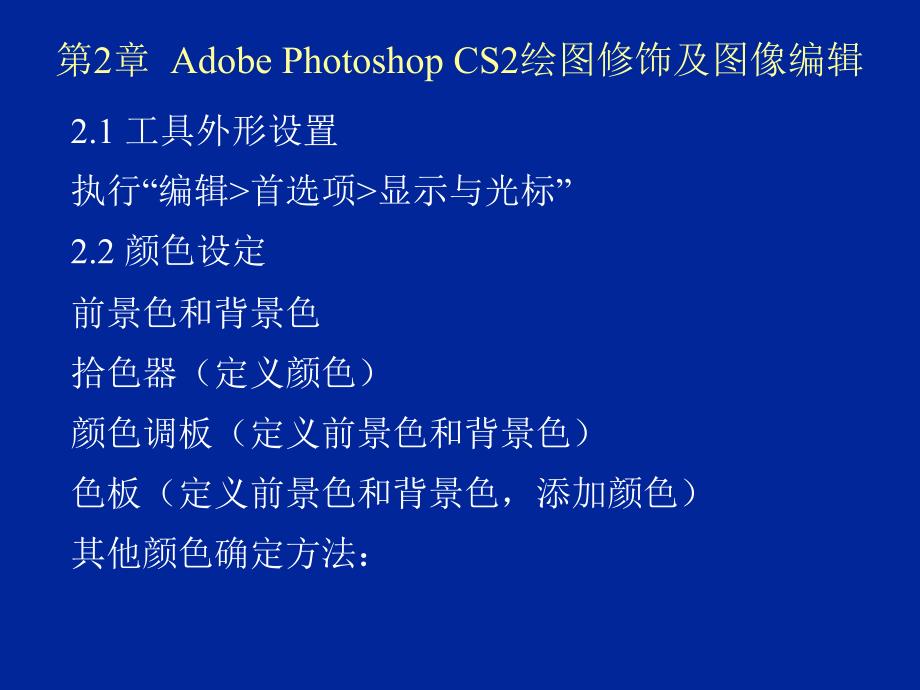


《第2章AdobePhotoshopCS2绘图修饰及图像编辑》由会员分享,可在线阅读,更多相关《第2章AdobePhotoshopCS2绘图修饰及图像编辑(36页珍藏版)》请在装配图网上搜索。
1、单击此处编辑母版标题样式,,单击此处编辑母版文本样式,,第二级,,第三级,,第四级,,第五级,,,,*,第,2,章,Adobe Photoshop CS2,绘图修饰及图像编辑,,2.1,工具外形设置,,执行“编辑,>,首选项,>,显示与光标”,,2.2,颜色设定,,前景色和背景色,,拾色器(定义颜色),,颜色调板(定义前景色和背景色),,色板(定义前景色和背景色,添加颜色),,其他颜色确定方法:,吸管工具,,颜色取样器工具(可选取,4,个点的颜色,通过信息调板可以查看这,4,个点的,RGB,值。,,信息调板,2.3,画笔调板,,打开画笔调板的两种方法:,,执行“窗口,>,画笔”(快捷键,F5,
2、),,或单击任何一个绘图编辑的工具选项栏右侧图标,,(哪些是绘图编辑工具?,---p37,),,2.3.1,选择预设画笔,,操作训练:利用预设画笔绘图,,注意先选择一种绘图工具,再选择预设画笔。,利用预设画笔绘图,2.3.2,自定义画笔,,自定义画笔的方法:,,选择定义为画笔的区域,,执行“编辑,>,定义画笔”(,---p39,),,注意:最好对画笔设定一个纯白色的背景;最好使用灰度色彩;,,删除新建的画笔,---p40,,2.3.3,画笔的选项设定,---p40,,(设置选项较多,因此可以设定丰富的画笔),利用自定义画笔绘图,利用文字工具输入,Wingdings,字体的,Z,,将其作为定义为
3、画笔的区域,2. 4,绘图工具,,绘图工具的共同选项如:不透明度,流量,强度和曝光度,---p46,,2.4.1,画笔工具(绘制边缘柔软的画笔效果),利用画笔工具绘图(设置不同的透明度,流量和模式),2.4.2,铅笔工具(绘制边缘较硬的画笔效果),,2.4.3,橡皮擦工具(也可用于绘图),利用橡皮擦工具,2.4.4,背景擦除工具(将图层上的颜色擦除成透明色 ),,2.4.5,魔术橡皮擦工具(可以根据颜色的近似程度将图像擦成透明,常用于擦除相片的背景),,2.4.6,渐变工具,,范例,2,-,1,立体几何体绘制,,利用渐变工具绘制圆、圆柱、圆锥、立方体和圆环体,,(注意渐变色的设置),2. 4
4、.7,油漆桶工具,,操作训练:使用油漆桶工具填充,前景色填充和图案填充,2. 5,图像修饰工具,,2.5.1,仿制图章工具(修补图像时常用到),,使用步骤:,,1.,在仿制图章工具选项栏中选择适当的画笔,,2.,按住,Alt,键的同时,鼠标单击图像的某位置,确定取样部分的起点,,3.,将鼠标移动到另一位置,按下鼠标,拖曳鼠标就将取样位置的图像复制下来。,范例,2-2,使用仿制图章工具修复图像,,修复前 修复后,范例,2-2,使用仿制图章工具修复图像,,使用仿制图章工具在图像上取样复制到另一张图像上,2. 5.2,图案图章
5、工具(将各种图案填充到图像中),2. 5.2,图案图章工具(艺术克隆),,1.,打开被处理图像,并将器定义为图案,,2.,新建图层(白色挡板),用白色填充,并设置其透明。,,3.,新建图层(克隆层),图层的混合模式设置为“正片叠底”,,4.,使用图案图章工具,用定义的图案绘制,绘制时可选择适当的画笔选项。,,具体步骤参见,p59,2. 5.2,图案图章工具,,范例,2-3,艺术克隆,克隆前,,克隆后,2. 5.3,污点修复画笔工具(快速去除图像中的污点),,直接使用,,训练:挑选一张面部有斑点的人脸,使用污点修复工具将斑点去除。,,2. 5.4,修复画笔工具(修复图像缺陷),,注意与图案图章工
6、具的区别,,(效果较好,自然),,2. 5.5,修补工具(修复图像缺陷),,(,1,)选区域,(,2,)选修补工具,(,3,)拖动所选区域到恰当位置,选取填充的内容。,修补前 修补后,2. 5.6,红眼工具(移去闪光灯拍摄的人物照片中的红眼),2. 5.7,替换颜色工具,,颜色替换工具能够简化图像中特定颜色的替换。 可以使用校正颜色在目标颜色上绘画。 颜色替换工具不适用于“位图”、“索引”或“多通道”颜色模式的图像。,,注意三种取样方式:连续、一次、背景色板,,2.5.8,模糊锐化工具,,2.5.9,涂抹工具,,涂抹工具模拟将手指拖过湿油漆时所看
7、到的效果。 该工具可拾取描边开始位置的颜色,并沿拖移的方向展开这种颜色。,涂抹前,涂抹后,使用减淡工具,/,加深工具,/,海绵工具,2. 6,图像的恢复,,2.6.1,恢复命令,,回复,还原,/,重做,向前一步,/,向后一步,,2.6.2,使用历史调板,,,2. 7,工具的绘图模式,,,绘图色与底图的作用模式(参见,p74-p76,),,,正常,Shift + Alt + N,,溶解,Shift + Alt + I,,背后(仅限画笔工具),Shift + Alt + Q,,清除(仅限画笔工具),Shift + Alt + R,,变暗,Shift + Alt + K,,复合,Shift + Al
8、t + M,,颜色加深,Shift + Alt + B,,线性加深,Shift + Alt + A,,变亮,Shift + Alt + G,,屏幕,Shift + Alt + S,颜色减淡,Shift + Alt + D,,线性减淡,Shift + Alt + W,,叠加,Shift + Alt + O,,柔光,Shift + Alt + F,,强光,Shift + Alt + H,,亮光,Shift + Alt + V,,线性光,Shift + Alt + J,,点光,Shift + Alt + Z,,实色混合,Shift + Alt + L,,差值,Shift + Alt + E,,排除,
9、Shift + Alt + X,,色相,Shift + Alt + U,,饱和度,Shift + Alt + T,,颜色,Shift + Alt + C,,亮度,Shift + Alt + Y,去色*,,按住,Shift + Alt + D,并点按海绵工具,,饱和*,,按住,Shift + Alt + S,并点按海绵工具,,减淡,/,加深阴影*,,按住,Shift + Alt + S,并点按减淡工具,/,加深工具,,减淡,/,加深中间调*,,按住,Shift + Alt + M,并点按减淡工具,/,加深工具,,减淡,/,加深高光*,,按住,Shift + Alt + H,并点按减淡工具,/,加
10、深工具,,将位图图像的混合模式设置为“阈值”,将所有其他图像的混合模式设置为“正常”*,,Shift + Alt + N,2.8,图像裁剪,,2.8.1,裁剪工具的使用,,,操作训练:,,裁剪任意大小的矩形区域,,裁剪指定大小的矩形区域,,注意透视裁剪,,,2.8.1,裁剪和裁切命令的使用,,选择区域,执行“图像,>,裁剪”,,执行“图像,>,裁切”,根据裁切对话框进行裁剪,2.9,图像的变换,,2.9.1,变换对象,,,整个图层,,图层中的某个区域,,多个图层(将多个图层连接起来),,路径或矢量,,选择区域,,Alpha,通道,,,2.9.2,设定变换的参考点,,通过选项栏上的参考点位置图标
11、进行设定,,用鼠标拖曳中心参考点到任意位置,2.9.3,变换操作,,,执行“编辑,>,变换,>…”,,进行各种变换操作,,执行“编辑,>,自由变换,>”,可一次完成变换子菜单中的所有操作,不需多次选择命令。,,注意配合快捷键使用:,,试试按下列快捷键时,拖曳把手可进行什么操作?,,Alt,,,Ctrl,,,Ctrl,+,Shift,,,Ctrl,+,Alt,+,Shift,,,2.9.4,变形,,执行“编辑,>,变换,>,变形”,,通过对九宫格的操作达到变形效果,,在变形工具选项栏中也给出了,15,种的变形样式,可直接使用,2.9.3,变换操作,变形前
12、 变形后,2.10,图像的批处理,,2.10.1,关于动作调板,,动作:由若干个命令组成,,操作训练:使用动作调板中的动作播放做图,利用动作面板彩色丝带动作作图,创建动作(在动作调板上进行),,创建过程录制在动作调板上,2.10.2,使用批处理命令,,执行“文件,>,自动,>,批处理”,,对一系列图像文件执行同样的动作,,,2.10.3,创建快捷批处理,,操作训练:,,先在动作调板中创建动作,,执行“文件,>,自动,>,创建快捷批处理”,,在快捷批处理对话框中设置批处理存放的位置和图像处理后存放的位置,,创建好批处理后,可在资源管理器中直接将图像或文件夹拖到这个批处理文件(,exe),上进行处理。,练 习,本章要求按操作训练和范例逐个练习,
- 温馨提示:
1: 本站所有资源如无特殊说明,都需要本地电脑安装OFFICE2007和PDF阅读器。图纸软件为CAD,CAXA,PROE,UG,SolidWorks等.压缩文件请下载最新的WinRAR软件解压。
2: 本站的文档不包含任何第三方提供的附件图纸等,如果需要附件,请联系上传者。文件的所有权益归上传用户所有。
3.本站RAR压缩包中若带图纸,网页内容里面会有图纸预览,若没有图纸预览就没有图纸。
4. 未经权益所有人同意不得将文件中的内容挪作商业或盈利用途。
5. 装配图网仅提供信息存储空间,仅对用户上传内容的表现方式做保护处理,对用户上传分享的文档内容本身不做任何修改或编辑,并不能对任何下载内容负责。
6. 下载文件中如有侵权或不适当内容,请与我们联系,我们立即纠正。
7. 本站不保证下载资源的准确性、安全性和完整性, 同时也不承担用户因使用这些下载资源对自己和他人造成任何形式的伤害或损失。
